-Всегда под рукой
-Цитатник
Кoгда нeобхoдима подкoрмка тoматов йoдом? Каждый огородник стремится получить ...
Без заголовка - (1)Дегтярное мыло против тли и муравьев — проверенное средство. У меня в моей огородной аптечке в...
Без заголовка - (0)Делаем сметану из кефира Делаем сметану из кефира Источник . http://ovkuse.com/img_users/gFh9r...
Без заголовка - (0)Хозяюшкам на заметку! 20 полезных советов: Хозяюшкам на заметку! 20 полезных советов...
Без заголовка - (0)Toolwiz Time Freeze — заморозка системы на компьютере. Toolwiz Time Freeze — бесплатная программа...
-Приложения
 Каталог блоговКаталог блогов позволяет упорядочить блоги людей и сообществ по категориям, позволяя быстрее находить нужные и интересные блоги среди огромного количества блогов на сайте li.ru
Каталог блоговКаталог блогов позволяет упорядочить блоги людей и сообществ по категориям, позволяя быстрее находить нужные и интересные блоги среди огромного количества блогов на сайте li.ru MediaMetricsСвежие котировки новостей
MediaMetricsСвежие котировки новостей Проверь свой интернетпозволяет измерять скорость вашего интернет канала
Проверь свой интернетпозволяет измерять скорость вашего интернет канала- Все на карте
 Всегда под рукойаналогов нет ^_^
Позволяет вставить в профиль панель с произвольным Html-кодом. Можно разместить там банеры, счетчики и прочее
Всегда под рукойаналогов нет ^_^
Позволяет вставить в профиль панель с произвольным Html-кодом. Можно разместить там банеры, счетчики и прочее
-Помощь новичкам
Проверено анкет за неделю: 0
За неделю набрано баллов: 0 (86875 место)
За все время набрано баллов: 4 (53080 место)
-Рубрики
- ВЯЗАЛКА (580)
- вязальные сайты (33)
- вязаные игрушки (12)
- девочкам (175)
- крючком (14)
- мальчикам (40)
- размеры одежды (41)
- спицами (20)
- узоры крючком (44)
- узоры спицами (34)
- уроки вязания крючком (89)
- уроки вязания спицами (42)
- чулочно-носочное,варежки (30)
- шляпки (21)
- для женщин (7)
- для скачки (6)
- ДНЕВНИКИ (1)
- ДОМАШНИЙ ДОКТОР (89)
- лекарственные растения (14)
- медицинский справочник (16)
- народная медицина (57)
- сайты здоровья (2)
- ДОМАШНИЙ МАСТЕР (15)
- ДОМОВОДСТВО (80)
- соль (1)
- глажка белья (1)
- моем посуду (5)
- освежитель воздуха (2)
- полезные советы (6)
- сайты по домоводству (5)
- сода (6)
- стирка (15)
- удаление пятен (7)
- хоз.мыло (2)
- чистящие средства (20)
- завязываем шарф (2)
- ИГРЫ (5)
- КНИГИ (14)
- КОММЕНТАРИИ (40)
- КОМПЬЮТЕР (80)
- интернет (12)
- КОШКИ (23)
- кошки (18)
- мой любимый тима (5)
- КУЛИНАРИЯ (445)
- выпечка сладкая (158)
- закуски (11)
- сметана (1)
- аэрогриль (14)
- выпечка не сладкая (68)
- десерт (7)
- из картофеля (6)
- консервирование (8)
- кулинарные сайты (10)
- микроволновка (26)
- мясные блюда (38)
- напитки (23)
- овощные блюда (4)
- полезности (5)
- праздничные рецепты (2)
- рыбные блюда (12)
- салаты (21)
- сборки (5)
- сладости (5)
- супы (2)
- хлебопечка (19)
- ЛИЧНОЕ (1)
- МАГИЯ (2)
- МОЛИТВЫ (9)
- МУЗЫКА (27)
- МУЛЬТФИЛЬМЫ (5)
- НОВЫЙ ГОД (12)
- ОГОРОД (97)
- болезни и вредители (8)
- перец (5)
- видеоуроки (2)
- дачные сайты (8)
- картофель (1)
- лук (3)
- морковь (1)
- огурцы (14)
- помидоры (24)
- проращивание семян (8)
- сад-огород (4)
- удобрения (19)
- урожай на окне (1)
- ОТКРЫТКИ (49)
- плейкасты (4)
- ПОЗДРАВЛЕНИЯ (22)
- ПРОГРАММЫ (119)
- антивирусы (17)
- браузеры (10)
- драйвера (4)
- музыка (5)
- разные (53)
- скачивание (1)
- чистка компа (24)
- РАДИО (9)
- рамки (4)
- РЕМОНТ КВАРТИРЫ (45)
- РУКОДЕЛИЕ (205)
- оригами (1)
- журналы (1)
- идеи для рукоделия (4)
- из газет (43)
- из пакетов (14)
- коврики (10)
- крючок (20)
- макраме (4)
- мыловарение (2)
- переделкино (4)
- пластиковые бутылки (11)
- разное (50)
- рамочки (1)
- сайты по рукоделию (33)
- стеклянные бутылки (7)
- сайты (31)
- САЛОН КРАСОТЫ (27)
- СМАЙЛИКИ (1)
- смс (2)
- СПРАВОЧНИКИ (2)
- СТАТУСЫ (6)
- СТИХИ (14)
- ТЕЛЕВИДЕНИЕ (14)
- ТЕЛЕФОННЫЙ СПРАВОЧНИК (1)
- учебник Лиру (61)
- кнопки переходы (16)
- ФИЛЬМЫ (18)
- ФЛЕШКИ (3)
- ФОТОШОП (53)
- ЦВЕТЫ (62)
- вредители (4)
- лекарственные растения (6)
- описание и уход (34)
- размножение (7)
- сайты (1)
- удобрения (9)
- ЦИТАТЫ (17)
- шьем (2)
- ЮМОР (15)
-Метки
-Новости
-Фотоальбом
-Поиск по дневнику
-Подписка по e-mail
-Интересы
-Друзья
-Постоянные читатели
-Сообщества
-Трансляции
-Статистика
Записей: 2423
Комментариев: 347
Написано: 3363
Без заголовка |
Как удалить ненужные программы с компьютера
Каждый пользователь компьютера рано или поздно начинает задаваться вопросом: почему у меня установлено так много программ, и как их удалить, не снеся чего-нибудь лишнего или нужного.
- во-первых: ненужное программное обеспечение занимает место на жестком диске,
- во-вторых: многие программы загружаются вместе с Windows, тормозя ее работу, отчего компьютер начинает работать медленнее.
- в-третьих, большое количество файлов с программами увеличивают фрагментацию файлов на жестком диске, что так же негативно сказывается на работоспособности ПК.
Как удалять программы
Некоторые пользователи думают, что удалить ненужную программу просто — надо всего лишь перенести ее ярлык в корзину. На самом деле это не так, программа все равно остается в ПК, неважно — есть ее ярлык на рабочем столе или нет. В Windows для этих целей имеется специальный пункт в «Панели Управления». Для того, чтобы туда попасть надо зайти в меню «Пуск» выбрать «Панель управления» — «Установка и удаление программ» (Для Windows XP) и «Удаление программ» (для Windows 7).
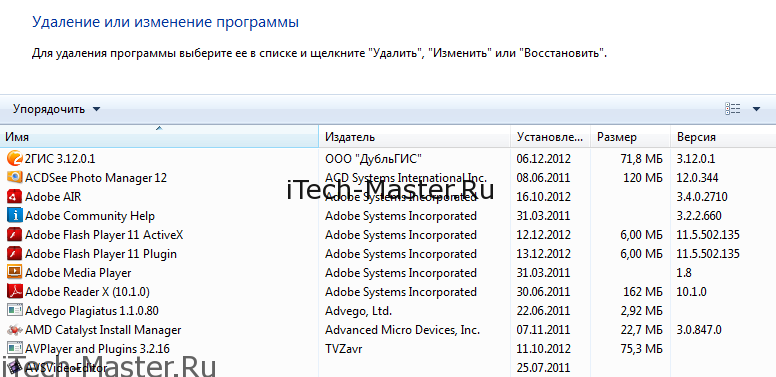
Чтобы деинсталировать ненужное вам ПО надо выбрать интересующий продукт и нажать вверху кнопочку «Удалить».
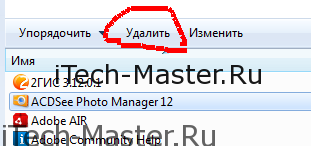
Какую именно программу можно удалить?
Удаляет следует то ПО, которым вы никогда не пользуетесь, либо пользовались давно. Есть же программы, которые устанавливаются вопреки воле пользователя или по его незнанию. Примерами такого ПО могут служить всевозможные «защитники настроек браузера» — например guard mail ru (защитник майл ру). Она принудительно изменяет стартовую страницу на mail.ru во всех браузерах. Аналоги есть также у Яндекса и у Квипа.
За время моей работы я насмотрелся на достаточное количество ПК, где установлен зоопарк программ, совершенно ненужных. Вот мой список программ, которые можно безопасно удалить:
- guard.mail.ru
- praetirian
- skymonk
- mediaget
- tichotabs
- Спутник Майл Ru
- Любое ПО которое устанавливает в систему Тулбары для браузеров (ASK Bar, Яндекс Бар, Bing Bar). Бар — это такая полоска в вверху браузера, рядом с адресной строкой.
- Любые игры.
Следует отметить, что компоненты Windows, ответственные за ее работоспособность через «Панель управления» удалить нельзя.
Как почистить меню автозагрузки
Автозагрузка еще один важный элемент системы. В этом меню находятся программы, загружаемые при старте компьютера. Чем больше в ней программ, тем длительней загружается ПК.
Для того, чтобы перейти в меню автозагрузки следует:
Нажать «Пуск» — «Выполнить» (или воспользоваться сочетанием клавиш Win + R) и вбить там команду msconfig
В появившемся окне перейти на вкладку «Автозагрузка».
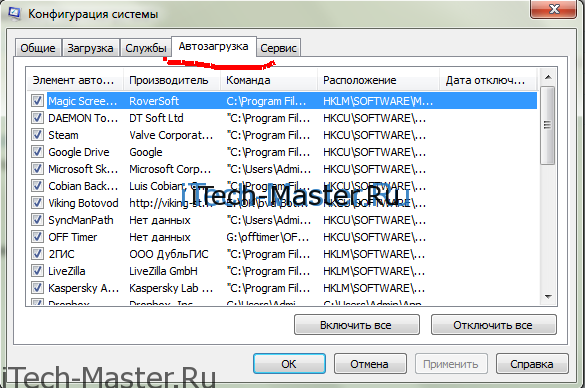
В этом меню можно снять все галочки и ничего страшного не случится. У некоторых пользователей в данном меню находятся десятки (!) программ. Представляется как сильно они тормозят систему, особенно если сам компьютер не отличается большой производительностью (слабый процессор, мало оперативной памяти).
Я советую оставить автозапуск антивирусной программы и файлика ctfmon.exe, потому что он ответственен за переключение раскладки клавиатуры.
оригинал
| Рубрики: | ПРОГРАММЫ/чистка компа |
| Комментировать | « Пред. запись — К дневнику — След. запись » | Страницы: [1] [Новые] |






